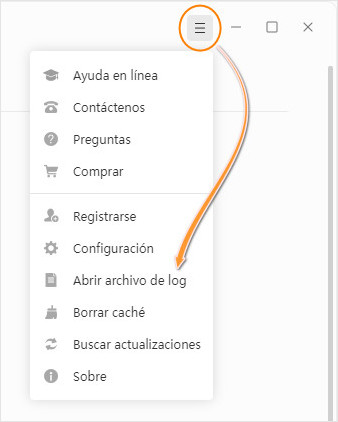Spotify Music Converter es el convertidor de Spotify más rápido para Mac y Windows. Puede convertir la música de Spotify con velocidad 10X más rápida y preservar una calidad de 320 kbps. Además, también puede preservar las etiquetas de ID3 después de la conversión.
[1] Puede hacer clic directamente en el ícono Perfil "Registrarse" en la parte inferior izquierda para abrir la ventana de registro a continuación y completar el proceso de registro.
[2] Llenar las barras blanca con su correo electrónico de registro y los códigos de activación que recibió. Luego haga clic en Registrarse.
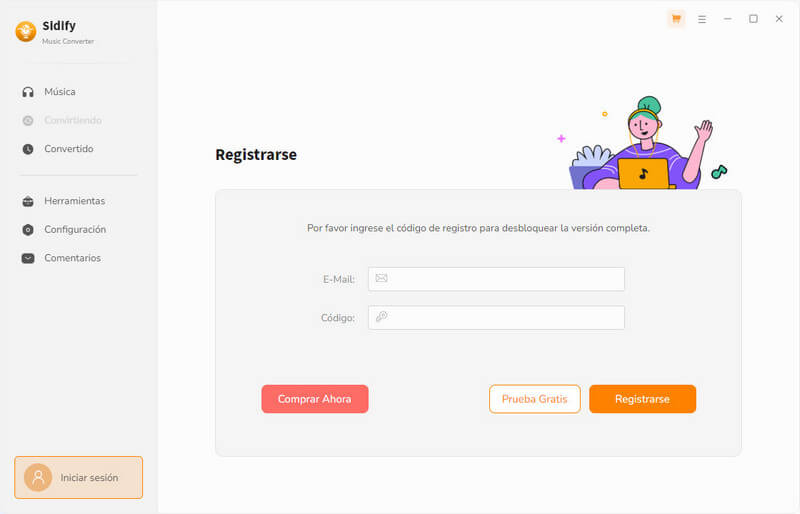
[1]Primero, asegúrese de que haya descargado el programa correcto.
[2]Los código de activación tiene que ser igual con los que le envia en mayúsculas y minúsculas. Y por favor, no agregue espacios blancos a los códigos y e-mail. También puede copiar y pegar la dirección de correo electrónico y el código en el cuadro de registro.
[3]Si está seguro de que está ejecutando el programa correcto y sigue las instrucciones previos pero aún recibe el mensaje de error, comuníquese con nosotros via [email protected] para obtener ayuda.
Es la limitación de la versión de prueba gratuita. La limitación es que solo permite a los usuarios de prueba convertir el primer minuto de cada canción para conseguir pruebas de muestra. Para desbloquear esta restricción, por favor compre una licencia.
Ahora, Sidify Music Converter para Spotify está especialmente diseñado para convertir canciones, playlists, podcasts y radios de Spotify a formato MP3, AAC, FLAC, WAV, AIFF o ALAC.
Ahora Sidify es compatible con la descarga de videoclips musicales y videopodcasts en MP4 de Spotify. Para ello, debes iniciar sesión en tu cuenta completa de Spotify.
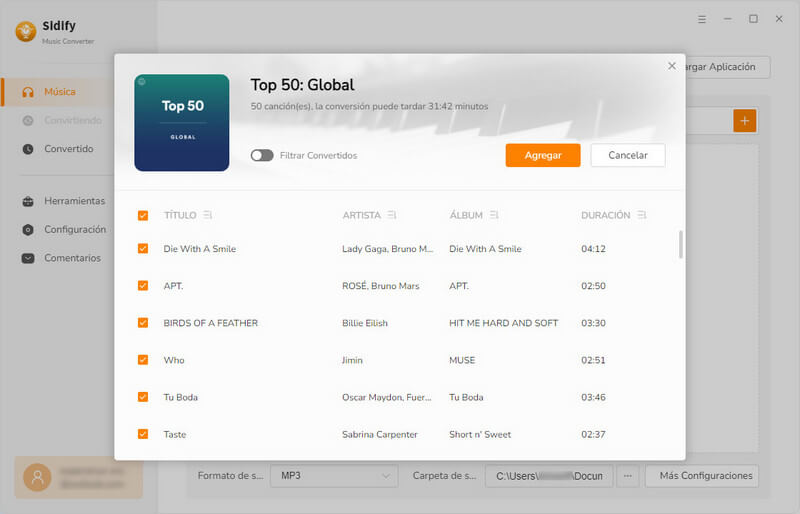
El modo inteligente es una combinación del modo de grabación de Spotify y el modo de descarga de YouTube. Cuando elige "Modo inteligente" en la ventana de Ajustes de Sidify, la tasa de conversión aumentará mucho, por eso puede obtener las pistas de Spotify que necesita.
Modo de Grabación: Las canciones se grabarán desde Spotify, con la mejor calidad de sonido.
Modo de YouTube: Descarga la música a la velocidad más rápida.
Puede guardar títulos, artistas, álbumes, ilustraciones, números de pista, números de disco y años. Además, para guardar la etiqueta de identificación, seleccione el formato de conversión como AAC o MP3.
Nota: tenga en cuenta que es posible que algunas etiquetas de identificación no se guarden debido a la actualización del servicio Spotify.
Por supuesto que puede. Spotify Music Converter permite la conversión de playlist completa copiando y pegando el enlace de playlist en la ventana emergente. O puede arrastrar y soltar la playlist de Spotify a Spotify Music Converter.
Consejo: Si quiere convertir una playlist con 500 canciones, le sugerimos que abra la playlist en Spotify, seleccione las pistas individuales en la lista y arrastre y suelte todas las pistas al Spotify Music Converter para convertirlas. O sugerimos que sea mejor crear algunas listas de reproducción nuevas y agregarlas por separado para la conversión.
Antes de convertir, puede elegir ordenar los archivos de música de salida en carpetas por "Artista / Álbum", "Artista", "Álbum", "Artista / Álbum" o "Ninguno" en la ventana de ajustes de Spotify Music Converter para que los archivos se organicen correctamente.
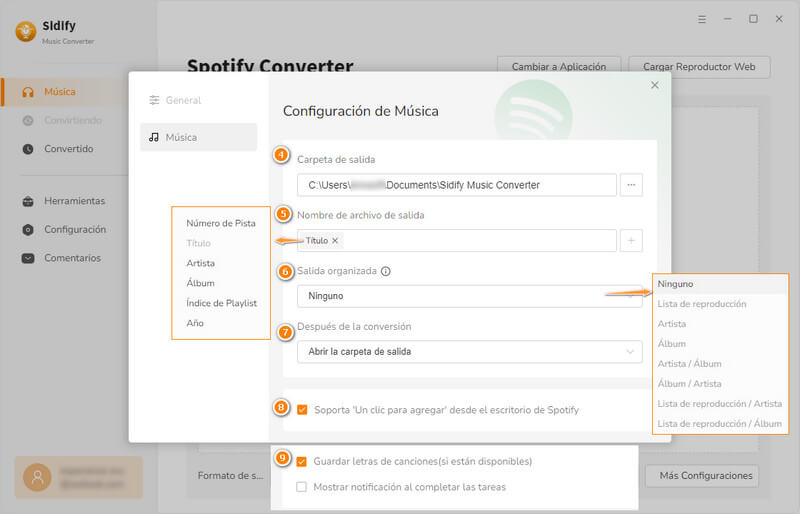
Sí. Spotify Lossless ya está disponible para los usuarios de Spotify Premium. Para disfrutar de esta calidad de sonido, asegúrate de ajustar lo siguiente:
[1]En la app de Spotify, ve a Configuración > Calidad de audio y activa la opción “Sin pérdida”.
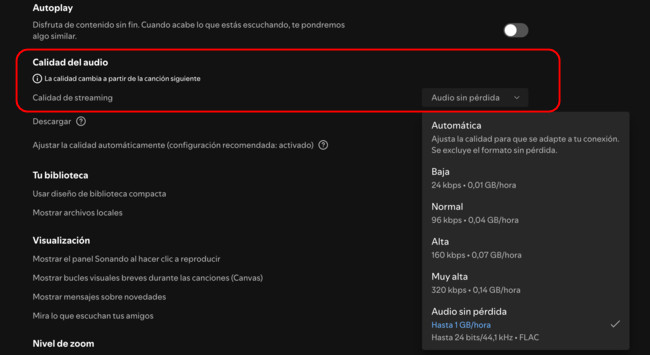
[2]En Sidify, abre Configuración > Formato de salida y selecciona “Recomendado” para que el programa mantenga automáticamente la mejor calidad posible.
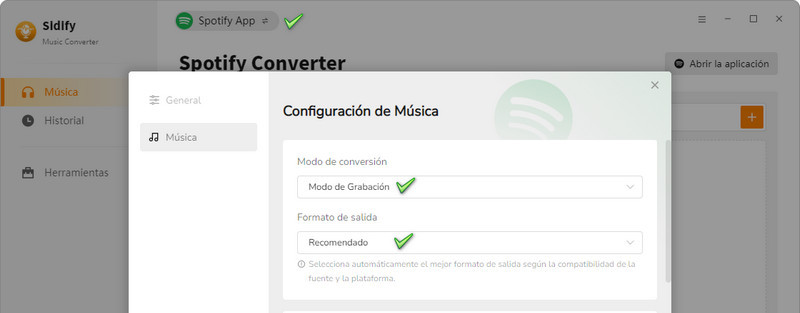
Póngase en contacto con nosotros via [email protected] para obtener ayuda.
[1]Trate de proporcionarnos un archivo de música convertido para la prueba.
[2]Por favor, dinos qué modo de conversión eliges? ( ¿Modo de Grabación de Spotify o modo de Descarga de YouTube? ).
Si desea descargar las canciones en volumen completo, le sugerimos que puede cambiar la configuración en Spotify. Lo más importante es desmarcar la casilla "Normalizar el volumen - igualar el volumen de todas las canciones" en Spotify.
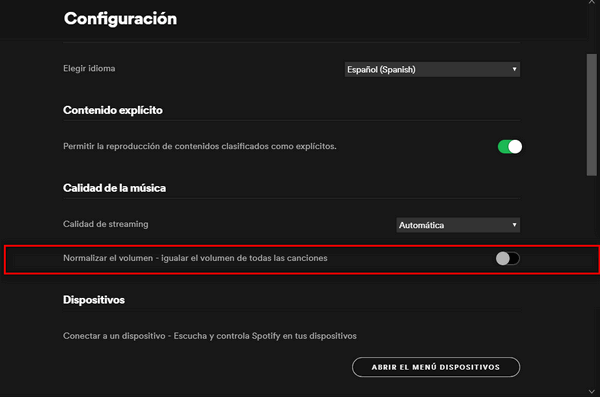
Sí. Sidify Spotify Music Converter ya es compatible con dispositivos Android. Al adquirir la versión para Windows o Mac, obtendrás acceso gratuito a la versión para Android.
¿Quieres saber cómo funciona en Android? 👉 [Descúbrelo aquí >>]
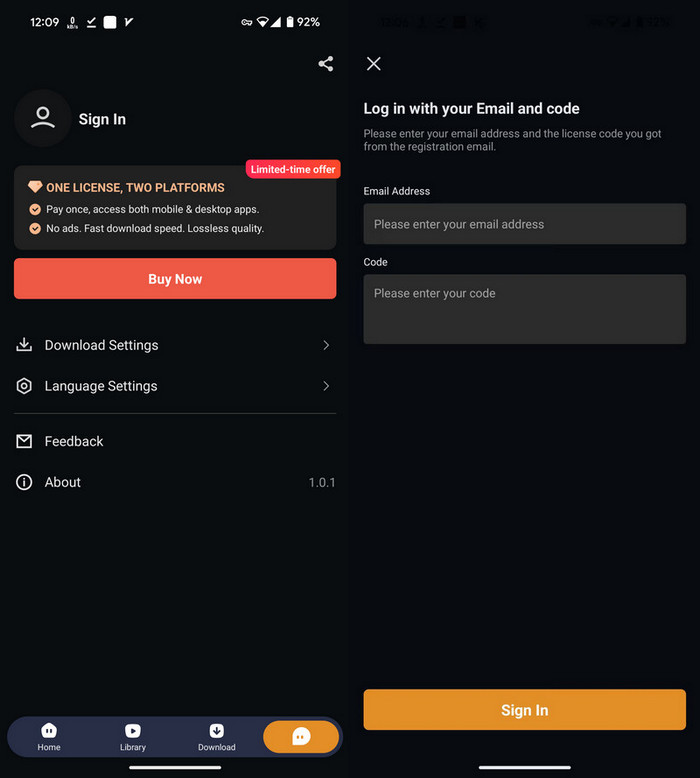
La última versión de Spotify Music Converter para Spotify es totalmente compatible con Spotify de Microsoft Store. Verifique la actualización o descargue directamente la última versión del programa en Centro de descarga.
Ahora, los usuarios pueden enviar sus comentarios a través del programa Spotify Music Converter haciendo clic en el botón "Comentarios" en el panel izquierdo.
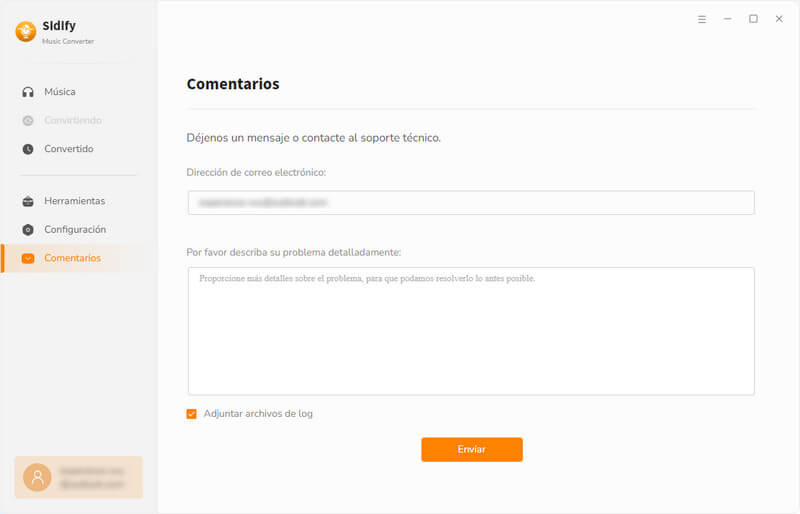
Nota: si hay varios dispositivos registrados en la misma cuenta de Spotify, asegúrese de seleccionar "Este ordenador" para reproducir el audio en Spotify al descargar música de Spotify con el Spotify Music Converter.
[1]Error 1000:
Causa: hay un error desconocido en su programa y la música de Spotify no se puede convertir correctamente.
Solución: Por favor, ve a la configuración de Sidify y selecciona el modo de descarga de YouTube para probarlo.
[2] Error 1005:
Causa: No se ha podido abrir el codificador.
Solución: Por favor, relanza Sidify para probarlo.
[3]Error 1007:
Causa: Su cuenta de Spotify está reproduciendo audios en otro dispositivo.
Solución: Asegúrese de seleccionar "Esta computadora" para reproducir el audio en Spotify.
[4]Error 1010:
Causa: La conversión falló.
Solución: Elija otro formato de salida o seleccione el modo de grabación de Spotify para intentarlo.
[5]Error 1101:
Causa: No se pudo iniciar la aplicación.
Solución: Reinicie Sidify para intentarlo. Si el problema persiste, vuelva a instalar la aplicación Spotify desde su sitio web oficial para verificar si el problema se puede solucionar.
[6]Error 1102:
Causa: No se pudo reproducir.
Solución 1: Por favor, asegúrese de que está utilizando la última versión tanto de Sidify como de la aplicación de Spotify.
Solución 2: Por favor, asegúrese de que los archivos de audio originales se pueden reproducir normalmente en Spotify.
Solución 3: Por favor, compruebe si su ordenador está conectado a algún altavoz externo, dispositivo Bluetooth, etc. Si lo está, desconéctelo para probar.
[7]Error 1200:
Causa: La duración de la canción convertida es menor que la duración real.
Solución: Por favor, inténtelo más tarde.
[8]Error 1201:
Causa: La conversión está hecha pero el archivo convertido está vacío.
Solución: Por favor, inténtelo más tarde.
[9]Error 1700, 1701 o 1702:
Causa: No hay ningún resultado de búsqueda en el modo de descarga de YouTube.
Solución: Ve a la configuración de Sidify y selecciona el modo de grabación de Spotify para probarlo.
[10]Error 4000, 4001, 4101 or 4102:
Causa: Los archivos no existen.
Solución: Por favor, vaya a la Configuración de Sidify, cambie la ruta de salida y seleccione Ninguno en la sección Salida Organizada.
[11]Error 4002, 4100, 4103, 4104 o 4105:
Causa: No hay permisos de lectura o escritura.
Solución: Por favor, ejecute el programa como administrador y cambie la ruta de salida para intentarlo.
[12]Error 4003:
Causa: Espacio en disco insuficiente.
Solución: Por favor, asegúrese de que hay suficiente espacio en disco en el directorio de salida.
[13]Error 4004:
Causa: La ruta del archivo es demasiado larga.
Solución: Por favor, vaya a la Configuración de Sidify, cambie la ruta de salida y seleccione Ninguno en la sección Salida Organizada.
[14]Error 4005:
Causa: El formato de la ruta puede contener caracteres especiales, espacio final o punto.
Solución: Por favor, cambie la ruta de salida y seleccione Ninguno en la sección Salida Organizada para intentarlo. Por favor, facilítanos el enlace si hay caracteres especiales en el título de la canción, el artista o el álbum.
[15]Error 4106:
Causa: El archivo es demasiado grande y supera el límite de formato de disco FAT.
Solución: Por favor, establezca el directorio de salida en un disco sin formato FAT.
[16]Error 6208:
Causa: Tiempo de espera del reproductor.
Solución: Vuelva a iniciar Sidify para intentarlo.
Puede restaurar su cuenta comunicándose con el soporte de Spotify y confirmando que ya no participa en las "descargas de contenido prohibido". Además, asegúrese de usar la velocidad 1X al grabar y no pruebe otras herramientas. Para más detalles, consulte esta guía: 5 pasos para recuperar una cuenta de Spotify suspendida.
Además, le recomendamos cambiar al modo reproductor web en Sidify. Seleccione la opción de modo YouTube en la configuración para descargar canciones sin necesidad de iniciar sesión en su cuenta.
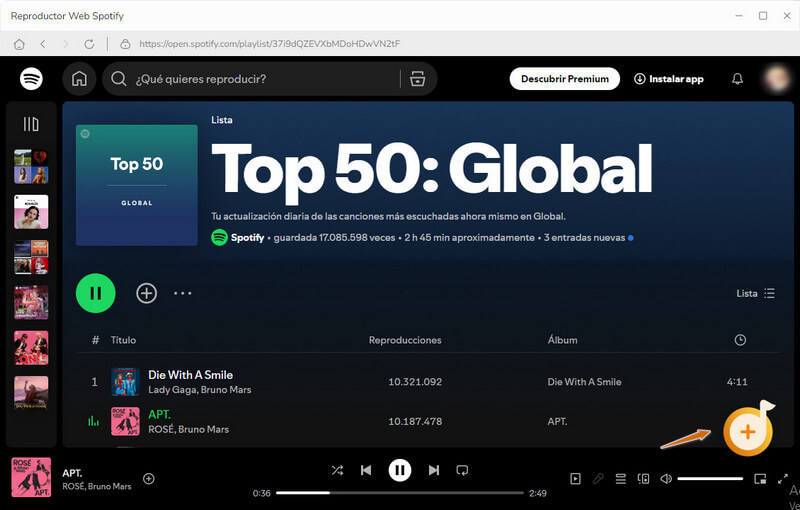
Si las soluciones anteriores aún no pueden solucionar sus problemas, proporcione la siguiente información a nosotros via [email protected]. Enviaremos sus comentarios a nuestro desarrollador y le informaremos si la solución está disponible.
1. ¿Qué sistema operativo de Windows estás usando? 32 bits o 64 bits?
2. ¿Qué plataforma de grabación prefieres? ¿La aplicación de Spotify o el reproductor web de Spotify?
3. ¿Qué formato de salida optas por utilizar? ¿Y qué modo de conversión seleccionas?
4. ¿El problema se presenta con todas las canciones o solo algunas de ellas? Si es solo con algunas, por favor, proporciona el enlace de la canción o lista de reproducción afectada.
5. Por favor, envíanos todos los archivos de registro de Sidify. Solo tienes que buscar el botón de Menú en la esquina superior derecha y hacer clic "Abrir archivo de registro". Se abrirá una ventana con los archivos de registro, los cuales se encuentran en la carpeta "Logs".